La plupart des utilisateurs de Mac apprécient le navigateur Safari sous macOS. Safari est inclus sur tous les appareils Apple des offres. Safari est également disponible pour Microsoft Windows. Parce que Safari est standard sur un Mac ou Apple appareil, les utilisateurs n’ont en principe pas besoin de chercher un autre navigateur.
Safari ouvre initialement tous les sites Web ouverts. Ceci est utile pour savoir où vous vous êtes arrêté lors de la visite précédente avec Safari.
Cependant, certains sites Web sont mal programmés ou contiennent d'anciens plugins qui Le navigateur Safari le faire rester coincé. S'il y a un site Web bloqué, Safari l'ouvrira à nouveau lorsque vous redémarrerez Safari. Cela fait que Safari continue de se bloquer et ne répond donc plus. La dernière version de Safari inclut une protection contre ces types de sites Web avec une protection Safe-boot et un bloqueur de pop-up intégré.
Safari ne répond plus et se fige, plusieurs conseils
Redémarrer Safari
La solution la plus évidente consiste à redémarrer le logiciel ou le matériel. Commencez par fermer les onglets Safari, si possible, puis fermez et redémarrez le tout. navigateur web.
Si votre Safari ne répond pas aux actions, effectuez l'arrêt forcé du menu avec le raccourci clavier cmd⌘+Option(ALT)+ESC. Un menu contextuel apparaîtra maintenant.
Cliquez sur Forcer à quitter et redémarrez le navigateur Safari. Si le problème n'est pas résolu, fermez à nouveau le navigateur Safari et démarrez Safari avec le bouton SHIFT enfoncé. Il est recommandé d'attendre une minute avant de redémarrer Safari.
Fermer les processus Safari
Parfois, quitter Safari ne suffit pas à résoudre le problème, ou n'est même pas possible car des informations importantes sont affichées dans le navigateur que vous souhaitez conserver. Si vous souhaitez essayer de conserver ces informations, vous pouvez suivre les étapes suivantes.
Lancez le moniteur d'activité sur Mac. Ici, vous pouvez identifier les processus colorés en rouge. Vous pouvez arrêter ces processus avec l'icône X dans la moitié supérieure gauche de la vue des activités.
Voir mon exemple. Attention : ceci est un exemple, la vue d'activité sur votre Mac est différente !
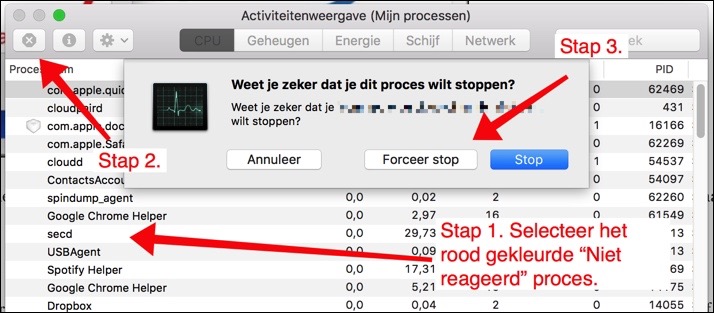
Ce qui compte ici, c'est que vous fermiez les processus périphériques de Safari, et non le processus Safari lui-même. Cela augmente les chances que les informations que vous avez à l'écran ne soient pas perdues. Les extensions de navigateur ou les plug-ins Safari sont les processus « qui ne répondent pas » les plus courants sur un Mac concernant Safari. Fermez avec précision tous les processus périphériques jusqu'à ce que le problème soit résolu.
Supprimer le cache Safari et l'historique du navigateur
Toute personne ayant déjà eu un problème avec un navigateur bloqué vérifiera le cache et l'historique du navigateur. supprimer pour conserver les anciens fichiers ne font pas obstacle à un nouveau processus. Il est recommandé de supprimer le cache et l'historique Safari pour éviter les problèmes. Veuillez noter que la suppression du cache Safari, de l'historique du navigateur et des cookies garantira que vous ne vous connecterez plus automatiquement à certains sites Web. Les mots de passe et autres informations de connexion doivent être saisis à nouveau.
Allez dans Safari dans le menu, cliquez sur Effacer l'historique.
Sélectionnez « historique complet » dans la liste sous Effacer, puis cliquez sur « Effacer l'historique ».
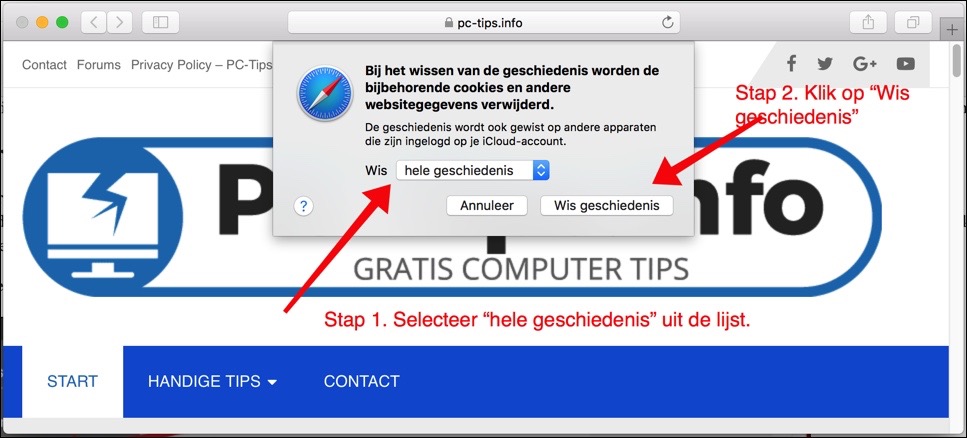
Redémarrez maintenant le navigateur Safari pour voir si le problème est résolu.
Désactiver les extensions du navigateur Safari
Certaines extensions de navigateur pour Safari sont utiles et peuvent rendre Safari beaucoup plus attrayant. Le fait que de nombreuses extensions Safari soient mal développées et ne soient plus mises à jour pour la dernière version de Safari constitue bien sûr un gros problème.
Les extensions non mises à jour peuvent causer de nombreux problèmes dans le navigateur, par exemple le gel de Safari. On sait qu'Adobe Flash Player a causé de nombreux problèmes dans plusieurs navigateurs, tant en termes de sécurité du navigateur que de performances du navigateur, qui se sont considérablement détériorées.
Il est donc important d'utiliser Safari navigateur pour vérifier les extensions qui sont vieux ou qui ne sont plus utilisés. Cliquez sur Safari dans le menu, sélectionnez Préférences. Cliquez sur l'onglet Extensions et vérifiez les extensions. Si vous souhaitez supprimer une extension, cliquez d'abord sur l'extension puis cliquez sur le bouton Supprimer l'installation.
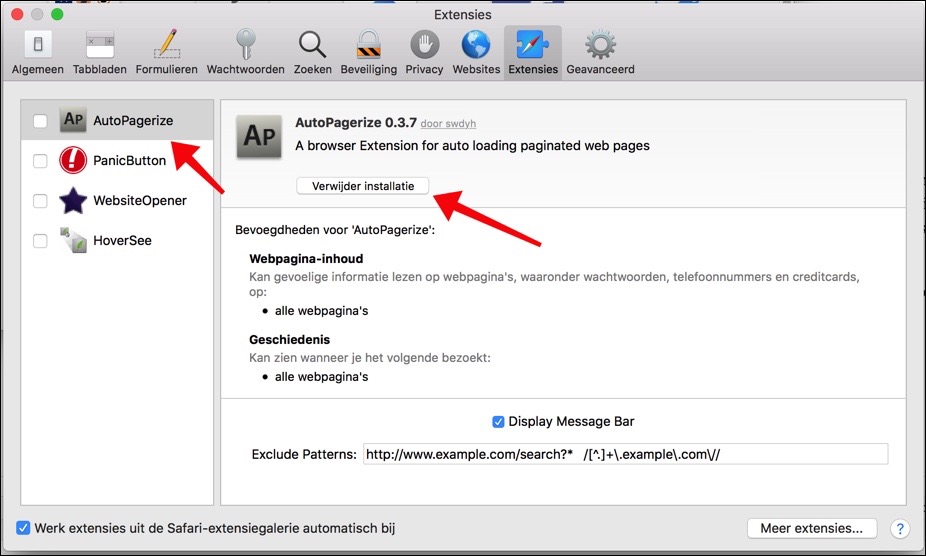
Assurez-vous que vous utilisez la dernière version de Safari
Bien entendu, il est toujours important d’utiliser la dernière version de tout logiciel. Cela s'applique également à Safari. Sur le Mac App Store et recherchez les nouvelles mises à jour de Mac OS. Si vous souhaitez les dernières mises à jour de Apple vous utiliserez automatiquement la dernière version de Safari. Cela peut résoudre beaucoup de problèmes.
Accélérez et nettoyez Mac
Il y a du bon logiciel disponible sur votre Mac pour le garder bien rangé. Dans le suivre les instructions sur la façon de nettoyer votre Mac vous trouverez divers logiciels qui accélèrent votre Mac, le nettoient et effectuent des tâches de maintenance par défaut.
Cela garantit que votre Mac fonctionne toujours de manière optimale et que vous n'avez pas à effectuer de processus compliqués. Gagnez du temps, les ordinateurs Mac méritent le meilleur. Bonne chance!


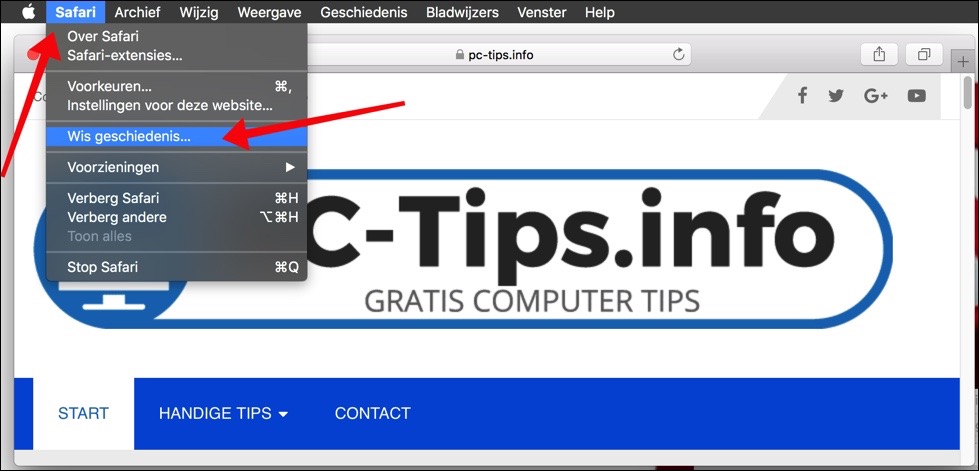
Je n'ai pas d'esc sur iPad. Safari est gelé
Cher Stéphane,
Mon problème est que lorsque j'ouvre Safari, il n'y a rien sur lequel cliquer. Pas grand chose non plus dans la barre d’action en haut de l’écran. L'arrêt forcé est la seule chose possible. Savez-vous ce qui pourrait se passer ?
Bonjour, est-ce que cela concerne Safari 14 sous Mac OS Big Sur ? Je vous recommande de suivre d'abord les étapes de l'article. Si cela est fait ou que cela ne fonctionne pas, vous pouvez suivre les étapes de l'article suivant : http://www.pc-tips.info/tips/safari-browser-macos-gebruikt-teveel-ram-geheugen/
J'aimerais savoir si le lien ci-dessus a aidé à résoudre le problème.
Salut Stefan,
Merci pour votre article clair ! J'ai effectué toutes les étapes, mais le navigateur Safari continue de se bloquer. Le démarrage de Safari se déroule sans problème, mais lorsque je souhaite ensuite accéder à une URL, Safari se bloque et je ne peux que forcer à quitter.
Salut, c'est ennuyeux. Parfois, cela aide. Attention, exécuté depuis un navigateur autre que Safari, Safari doit être fermé.
http://www.pc-tips.info/tips/safari-browser-macos-gebruikt-teveel-ram-geheugen/
Faites-nous savoir si cela a fonctionné.